win10任务栏不显示打开的窗口怎么办 win10任务栏不显示打开的窗口解决方法
更新日期:2022-09-14 14:58:26
来源:互联网
win10任务栏不显示打开的窗口怎么办?win10系统这里用户们可以直接的鼠标右键点击设置按钮,然后将在桌面模式下启动隐藏任务栏设置成关闭就可以了,接下来就让本站来为用户们来仔细的介绍一下win10任务栏不显示打开的窗口解决方法吧。
win10任务栏不显示打开的窗口解决方法
方法一
1、使用鼠标右键单击任务栏,在弹出的选框中选择“设置”按钮。
2、在弹出的任务栏设置界面中将“在桌面模式下启动隐藏任务栏”选项设置为“关闭”模式。
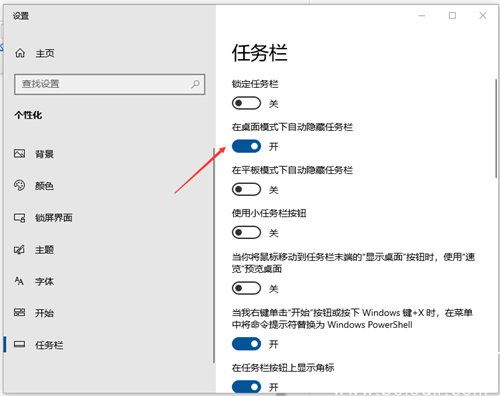
3、即可看到任务栏出来了。

方法二
1、利用键盘上的Ctrl+Alt+Del按键将任务管理器界面打开。
2、随后在【详细信息】选项卡中找到叫做:explorer的服务,使用鼠标右键单击它,选择“结束任务”选项即可。
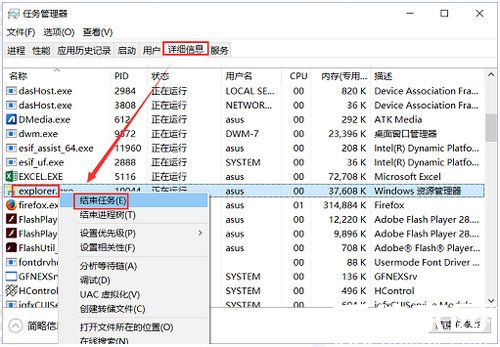
3、紧接这单击左上角的“文件”-“运行新任务”选项。

4、在弹出的新建界面中创建一个新的explorer程序。
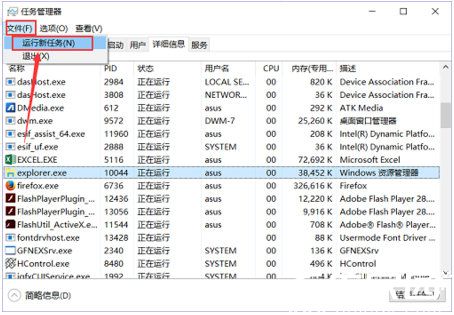
5、即可看到任务栏出来了。










